Backup și restaurare date de sistem cu backup în Ubuntu Linux
Este vital să se adapteze instrumentul pentru backup de date, astfel încât să existe un punct de recuperare în caz de ștergere accidentală a datelor. Ubuntu Linux are unele programe foarte utile de backup pentru date. Sbackup este una dintre aplicațiile utilizate în mod obișnuit pentru backup și recuperare de date. Este gratuit și are o interfață grafică ușor de utilizat pentru a vă gestiona copiile de rezervă. Vă permite să luați copie de rezervă a datelor de sistem oricând doriți și vă permite, de asemenea, să programați procesul de backup.
Puteți instala acest lucru rulând următoarea comandă în terminal.
sudo apt-get sbackup de instalare
După finalizarea instalării, îl puteți încărca navigând în Sistem> Administrare> Configurare simplă de rezervă de la Panou.

Filă generală Vă permit să definiți modul în care aveți nevoie pentru a face backup la sistemul dvs., există trei opțiuni, Utilizați Setările de rezervă recomandate, Utilizați Setări de rezervă personalizate, și faceți doar Backupuri manuale. Poți să folosești
Copie de rezervă recomandată opțiune de a face backup zilnic și săptămânal. După finalizarea copiilor de rezervă, îl veți găsi în directorul / var / backup, directorul pentru stocarea copiilor de rezervă poate fi mereu modificat. Copie de rezervă personalizată vă permite să setați propriile setări pentru backup-urile de date, adică veți decide ora și directorul destinație pentru copii de rezervă. Backup manual opțiunea realizează o singură copie de rezervă.Include fila conține lista de directoare. Selectați directoarele pe care trebuie să le faceți backup și faceți clic pe Adăugare director. Puteți adăuga, de asemenea, orice fișier unic. Pentru a adăuga un singur fișier, utilizați Adauga fisier.
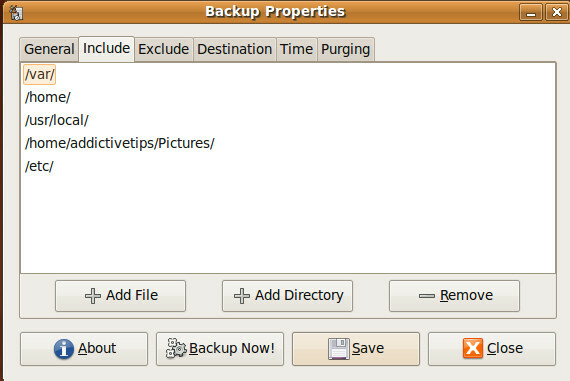
Din Destinaţie fila, puteți schimba directorul destinație pentru a stoca copii de rezervă. Puteți specifica orice director local sau o locație la distanță (FTP).

Fila de timp vă permite să specificați ora pentru backup pentru date, cum ar fi zilnic, săptămânal sau lunar. Pe scurt, vă permite să setați ora pentru copiile de rezervă programate.

După ce ați terminat cu setările, faceți clic pe Salvați. Copia de rezervă va fi generată conform setărilor dvs. și le puteți găsi în backup / var / backup numai dacă nu ați modificat destinația implicită.
Acum, restaurarea copiei de rezervă este destul de ușoară. Deschis Sistem> Administrare> Restaurare simplă de rezervă de la Panou. Veți vedea lista copiilor de rezervă disponibile din Copii de rezervă disponibile.
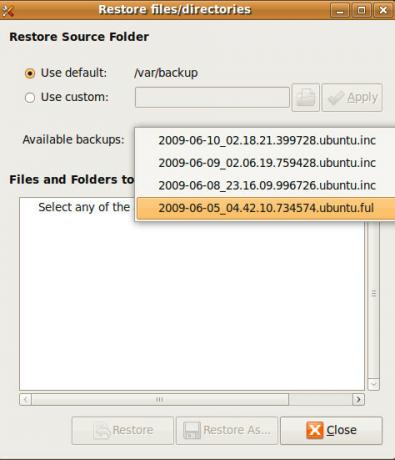
Acum, fiecare copie de rezervă va afișa o listă de directoare disponibile în ea, selectați directorul pe care doriți să-l restaurați și faceți clic pe Restabili.

Copia de rezervă va fi acum restabilită. Bucurați-vă!
Căutare
Postări Recente
Cum să reinstalați cu ușurință aplicațiile pentru Debian Linux
Reinstalarea pachetelor pe noile sisteme Linux Debian este o adevăr...
Cum se instalează tema Arc Ambiance GTK pe Linux
Tema Arc Ambiance GTK este o fuziune fantastică a temei implicite U...
Cum să grăbiți Gnome Shell Desktop
Gnome Shell este unul dintre cele mai utilizate medii desktop pe to...



